Slik oppretter du en ny Apple-konto
Med en Apple-konto får du tilgang til alle Apple-enheter og -tjenester – som iCloud, App Store med flere.
Er du usikker på om du har en Apple-konto? Det kan være mulig å logge seg på enheten eller på nettet med en e-postadresse eller et telefonnummer som brukes med Apple-tjenester.
Når du er logget på enheten, kan du finne og legge til ytterligere e-postadresser og telefonnumre som du kan bruke for å logge deg på Apple-kontoen. Åpne Innstillinger (eller Systeminnstillinger), velg navnet ditt og velg Pålogging og sikkerhet for å se disse alternativene.
Finn ut hvordan du oppretter en Apple-konto for barnet ditt
Apple-ID heter nå Apple-konto. Du kan fortsatt logge deg på med samme e-postadresse, eller telefonnummer, og passord.
Opprett en Apple-konto på iPhone, iPad eller Apple Vision Pro
Du kan opprette en ny Apple-konto når du konfigurerer enheten, eller du kan opprette den senere i App Store.
Opprett en Apple-konto når du konfigurerer enheten
Trykk på «Glemt passordet, eller har du ingen Apple-konto?»
Trykk på Opprett en gratis Apple-konto.
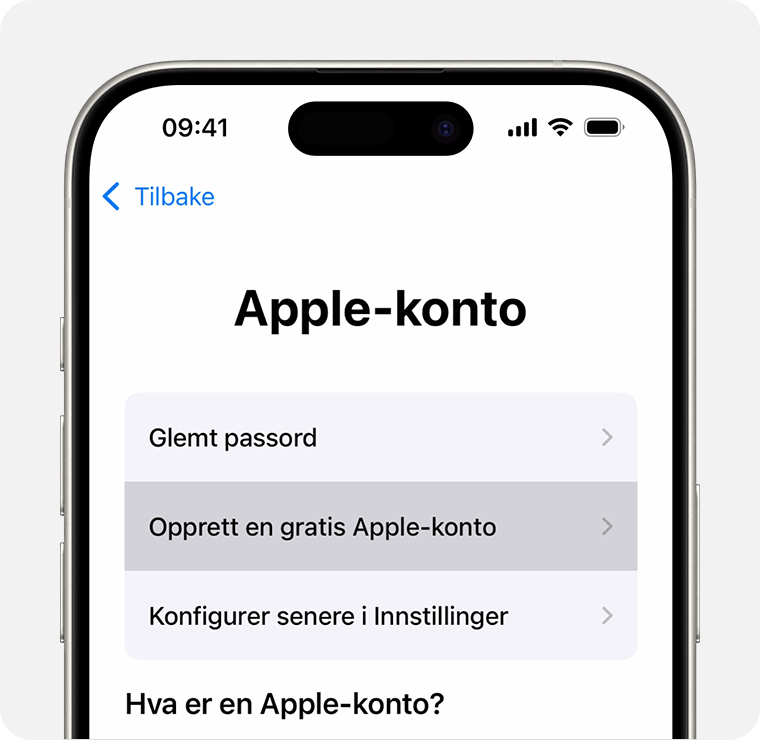
Velg fødselsdagen din og skriv inn navnet ditt. Trykk på Fortsett.
Oppgi e-postadressen din. Dette blir den primære e-postadressen din, som du bruker til å logge deg på Apple-kontoen. Hvis du ikke har noen e-postadresse, trykker du på «Har du ingen e-postadresse?» for å få en gratis iCloud-e-postadresse.
Følg trinnene på skjermen for å bekrefte e-postadressen din, lage et sterkt passord, angi land eller region og konfigurere tofaktorautentisering. Hvis du velger å hoppe over dette trinnet, blir du bedt om å gjøre dette senere under Innstillinger.
Når du har bekreftet e-postadressen, kan du logge deg på den nye Apple-kontoen for å bruke App Store og andre Apple-tjenester, som iCloud.
Når du bruker den nye enheten, kan du bli bedt om å oppgi telefonnummeret ditt eller en betalingsmåte og faktureringsinformasjon. Du kan bruke telefonnummeret ditt for å bekrefte identiteten din og gjenopprette kontoen hvis det blir nødvendig. Hvis du angir en betalingsmåte, blir du ikke belastet før du kjøper noe.
Bruk App Store på enheten din til å opprette en Apple-konto
Åpne App Store, og trykk på Min konto-knappen.
Trykk på Opprett ny Apple-konto. Hvis dette alternativet ikke vises, må du sørge for at du er logget av iCloud.
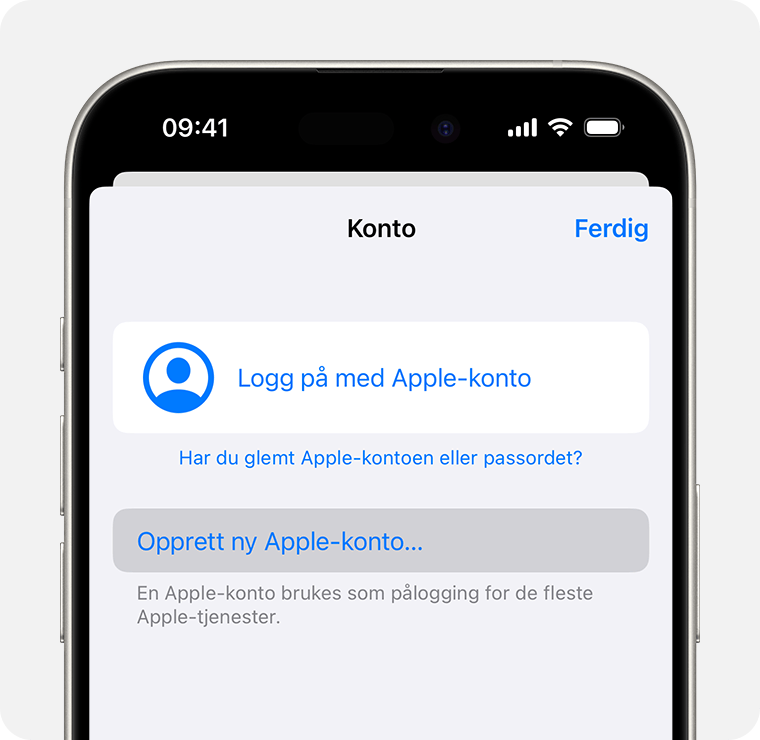
Følg trinnene på skjermen for å oppgi en e-postadresse, lage et sterkt passord og angi land eller region. E-postadressen du oppgir, er den du kommer til å bruke til å logge deg på den nye Apple-kontoen.*
Legg inn betalingsmåten og faktureringsinformasjonen, og trykk på Neste. Du kan også velge Ingen. Du blir ikke belastet før du kjøper noe.
Bekreft telefonnummeret ditt. Dette kan hjelpe deg med å bekrefte identiteten din og gjenopprette kontoen hvis det er nødvendig. Trykk på Neste.
Se om du har mottatt en verifiseringsmelding fra Apple, og bekreft e-postadressen.
Når du har bekreftet e-postadressen, kan du logge deg på den nye Apple-kontoen for å bruke App Store og andre Apple-tjenester, som iCloud.
* I Fastlands-Kina kan det tvære nødvendig å oppgi et +86-telefonnummer for Apple-kontoen. Du kan endre dette nummeret senere, eller du kan endre land eller region til et sted der det ikke kreves. Dette nummeret brukes bare til verifisering.
Apple-kontoer kan opprettes på iOS-enheter med iOS 9 eller nyere.
Opprett Apple-kontoen på Mac
Velg Apple-menyen > Systeminnstillinger.
Klikk på Logg på i sidepanelet.
Klikk på «Har du ingen konto?», og følg fremgangsmåten på skjermen for å legge inn bursdagen din, oppgi en e-postadresse, opprette et sterkt passord og angi land eller region. Dette blir den primære e-postadressen din, som du bruker til å logge deg på Apple-kontoen.*

Legg inn betalingsmåten og faktureringsinformasjonen din, og klikk på Fortsett. Du kan også velge Ingen. Du blir ikke belastet før du kjøper noe.
Bekreft telefonnummeret ditt. Dette kan hjelpe deg med å bekrefte identiteten din og gjenopprette kontoen hvis det er nødvendig. Klikk på Neste.
Se om du har mottatt en verifiseringsmelding fra Apple, og bekreft e-postadressen.
Når du har bekreftet e-postadressen, kan du logge deg på den nye Apple-kontoen for å bruke App Store og andre Apple-tjenester, som iCloud.
* I Fastlands-Kina kan det tvære nødvendig å oppgi et +86-telefonnummer for Apple-kontoen. Du kan endre dette nummeret senere, eller du kan endre land eller region til et sted der det ikke kreves. Dette nummeret brukes bare til verifisering.
Apple-kontoer kan opprettes på Mac-maskiner med OS X Capitan eller nyere.
Opprett en Apple-konto på en Windows-maskin
I Windows kan du opprette en Apple-konto i Apple TV-appen, Apple Music-appen eller iTunes for Windows.
I Apple TV-appen eller Apple Music-appen
Klikk på Logg på nederst i sidepanelet.
Klikk på Logg på.
Klikk på Opprett ny Apple-konto.
Følg trinnene på skjermen for å oppgi en e-postadresse, lage et sterkt passord og angi enhetsregionen din. Dette blir den primære e-postadressen din, som du bruker til å logge deg på Apple-kontoen.*
Legg inn betalingsmåten og faktureringsinformasjonen din, og klikk på Fortsett. Du kan også velge Ingen. Du blir ikke belastet før du kjøper noe.
Se om du har mottatt en verifiseringsmelding fra Apple, og bekreft e-postadressen.
Når du har bekreftet e-postadressen, kan du logge deg på den nye Apple-kontoen for å bruke Apple-tjenester.
* I Fastlands-Kina kan det tvære nødvendig å oppgi et +86-telefonnummer for Apple-kontoen. Du kan endre dette nummeret senere, eller du kan endre land eller region til et sted der det ikke kreves. Dette nummeret brukes bare til verifisering.
I iTunes for Windows
Åpne iTunes for Windows.
I menylinjen øverst på skjermen eller øverst i iTunes-vinduet velger du Konto > Logg på. Klikk deretter på Opprett ny Apple-konto.
Følg trinnene på skjermen for å oppgi en e-postadresse, lage et sterkt passord og angi enhetsregionen din. Dette blir den primære e-postadressen din, som du bruker til å logge deg på Apple-kontoen.*
Legg inn betalingsmåten og faktureringsinformasjonen din, og klikk på Fortsett. Du kan også velge Ingen. Du blir ikke belastet før du kjøper noe.
Se om du har mottatt en verifiseringsmelding fra Apple, og bekreft e-postadressen.
Når du har bekreftet e-postadressen, kan du logge deg på den nye Apple-kontoen for å bruke Apple-tjenester.
* I Fastlands-Kina kan det tvære nødvendig å oppgi et +86-telefonnummer for Apple-kontoen. Du kan endre dette nummeret senere, eller du kan endre land eller region til et sted der det ikke kreves. Dette nummeret brukes bare til verifisering.
Opprett en Apple-konto på en annen enhet
For å opprette en Apple-konto på en Apple TV, Android-enhet, smart-TV eller strømmeenhet kan du vanligvis følge fremgangsmåten på skjermen og oppgi fullt navn, fødselsdato, en e-postadresse eller et telefonnummer og en betalingsmåte. Hvis du konfigurerer Apple TV-appen på smart-TV-en din, kan du bli viderekoblet til activate.apple.com for å opprette Apple-kontoen. Du kan også følge fremgangsmåten under for å opprette Apple-kontoen på nettet.
Opprett en Apple-konto på nettet
Gå til account.apple.com, og klikk på Opprett Apple-konto.

Følg trinnene på skjermen for å oppgi en e-postadresse, lage et sterkt passord og angi enhetsregionen din. Dette blir den primære e-postadressen din, som du bruker til å logge deg på Apple-kontoen.*
Oppgi bursdagen din og et telefonnummer du alltid har tilgang til.
Merk av i boksene for å abonnere på Apple-oppdateringer om du vil. Dette holder deg oppdatert om nyheter, programvare, produkter og tjenester fra Apple.
Klikk på Fortsett.
Følg fremgangsmåten på skjermen for å bekrefte e-postadressen og telefonnummeret ditt.
Når du har bekreftet e-postadressen, kan du logge deg på den nye Apple-kontoen for å bruke App Store og andre Apple-tjenester, som iCloud.
* I Fastlands-Kina kan det tvære nødvendig å oppgi et +86-telefonnummer for Apple-kontoen. Du kan endre dette nummeret senere, eller du kan endre land eller region til et sted der det ikke kreves. Dette nummeret brukes bare til verifisering.
Hvis det vises en melding om at du må logge deg på iTunes
Hvis du har opprettet en Apple-konto på nettet og det vises en melding om at du må logge deg på iTunes, følger du fremgangsmåten under for enheten:
På iPhone eller iPad: Åpne Innstillinger, og trykk på Logg på [enhet]. Deretter logger du deg på Apple-kontoen.
På Mac: Velg Apple-menyen > Systeminnstillinger, og logg deg på Apple-kontoen.
På Apple TV: Logg på App Store eller andre Apple-tjenester med Apple-kontoen. Du kan også åpne Innstillinger og trykke på Brukere og kontoer. Velg Legg til standardbruker eller Legg til ny bruker, logg deg på med Apple-kontoen, og følg trinnene du blir bedt om å gjøre.
På en Android-enhet: Gå til tv.apple.com eller music.apple.com, og logg deg på Apple-kontoen.
I Windows: Gå til Microsoft Store, last ned og installer Apple TV-appen eller Apple Music-appen, og logg deg på med Apple-kontoen.
Butikktilgjengelighet og -funksjonalitet kan variere etter land eller region.